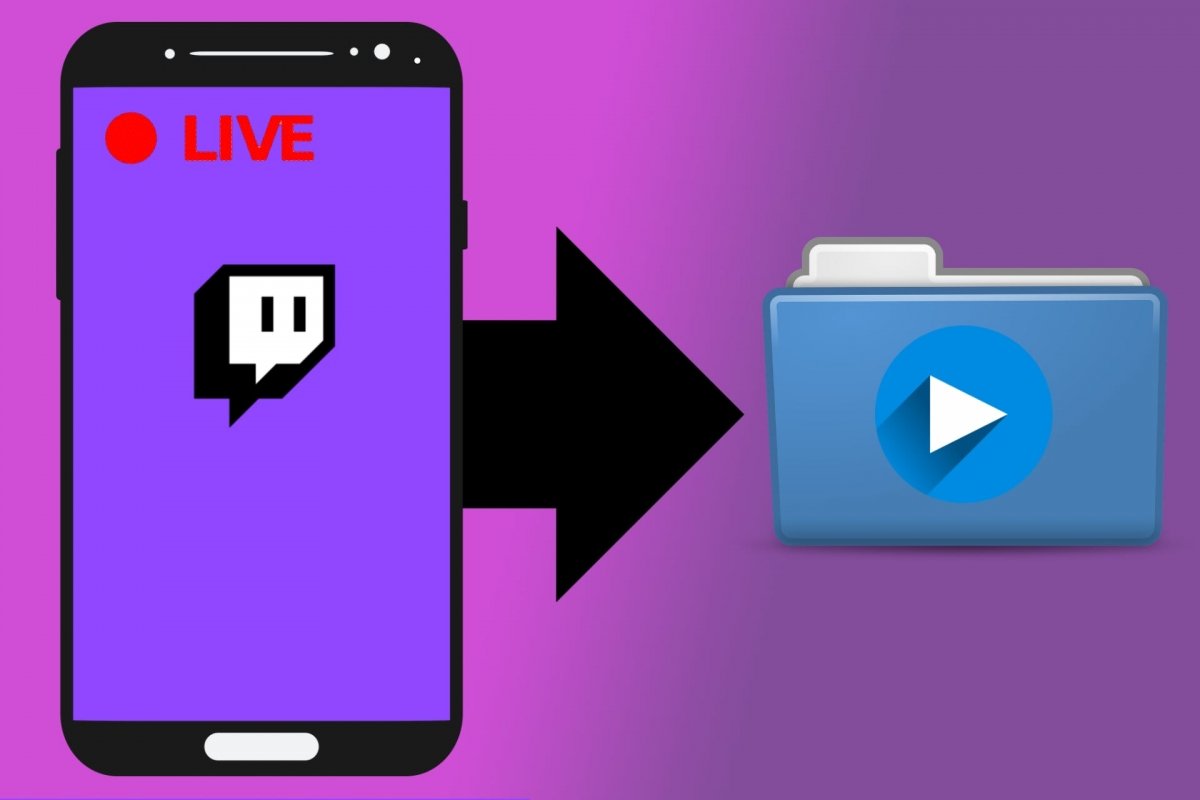Twitchは動画の生配信のすごく人気のプラットフォームの一つです。しかもそれだけではありません。人気のストリーマーなら独自のTwitchチャンネルを作成でき、ほぼ毎日配信を行っています。そのユーザーの数は1400万人を超えています。しかもどんな人もストリーマーになることができるのです。Twitchのアプリとインターネット接続、そして何かテーマを決めて話して、もしくは何かをして配信するだけです。
そしてTwitchで一番人気なのは生配信ですが、放送が終わったあとそれを保存して編集したり投稿する事が可能で、自分のTwitchのチャンネルで直接放送することも、YouTubeなどの他のプラットフォームで配信する事もできます。そして生配信のために使用したどんなデバイスでも配信を保存することができます。
生配信を保存するのは後で投稿してフォロワーがまた視聴するために有用で、生配信に来ることができなかった人も視聴できます。TwitchではそのようなコンテンツをVOD(Video on demand)と呼んでおり、このオンデマンドビデオはNetflix、Prime Videoなどと同じように視聴されます。そのフォロワーが視聴するコンテンツをあなたが作成するのです。
Twitchの生配信を保存してダウンロードする方法
Twitchの生配信を保存する方法は2つあります。オートと手動の2つです。どちらを選択するかは放送全体を投稿したいか、好きなもしくは重要な場面だけを投稿したいかによって変わります。しかも。ダウンロードを行いたい場合はオート保存を有効化しておく必要があります。この場合コンテンツを編集したり、他のプラットフォームやソーシャルネットワークで投稿する事ができます。
オートの場合はどんなストリーマーも利用できます。ただし会員もしくはPrimeメンバーの場合、普通のストリーマーよりも過去の配信を保存したり投稿する事ができます。普通のストリーマーの場合はオート保存は最近14日間の配信が保存され、会員もしくはAmazon Primeのメンバーの場合、60日間まで保存することが可能となっています。
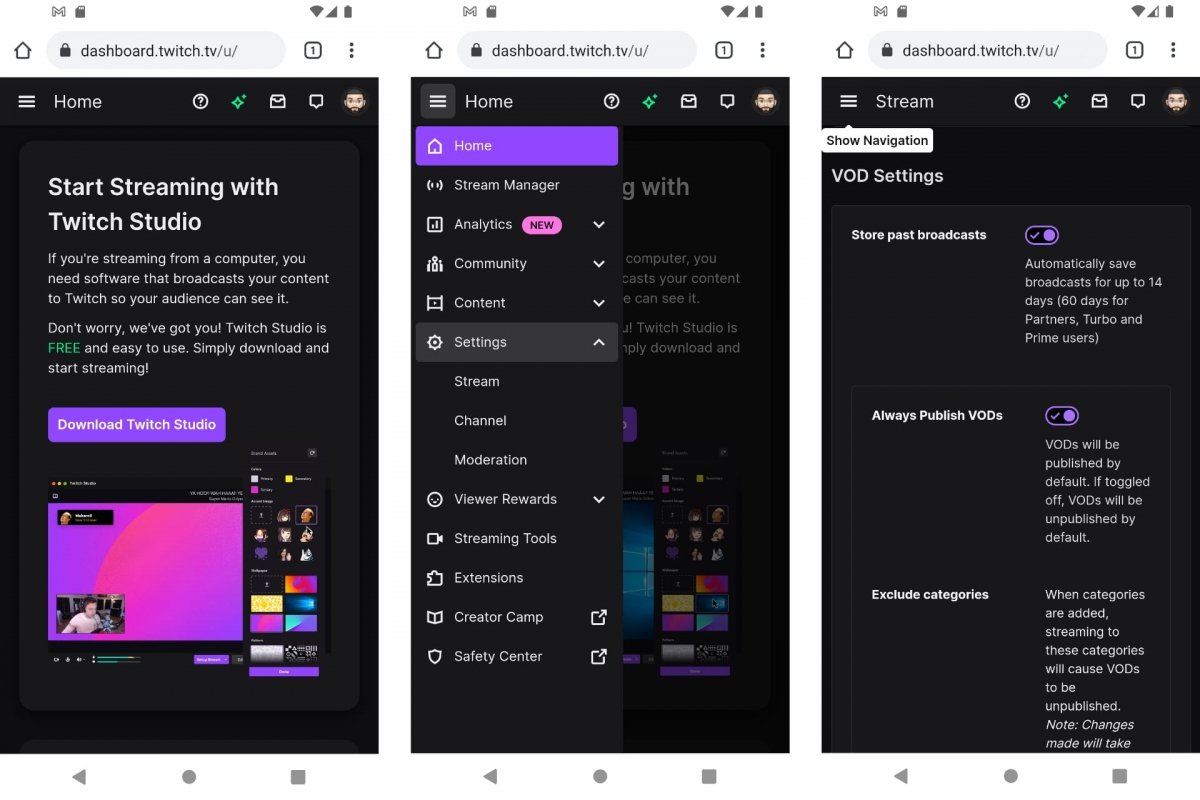 Twitchの配信を保存する
Twitchの配信を保存する
Twitchで生配信をオート保存するためには:
- ブラウザからストリームコンフィグレーションにアクセス。クリエイターコントロールパネルもしくはダッシュボードにあります。Android向けアプリではアクセスできません。
- 必要ならTwitchアカウントでログインしましょう。
- コンフィグレーション > Streamタブに進みます。
- VOD設定で配信の自動保存をタップします。
配信のオート保存を有効化すると、Twitchの配信を終了すると自分のチャンネルで自動で投稿が行われ、どんな人も視聴する事が可能となります。このオプションはデフォルトで解除できます。VOD設定に戻りVODを常に投稿からチェックマークを外します。後で戻したいならいつでも再び有効化する事ができます。
次は手動モードです。オート保存を有効化したら、ジブのデバイスに配信とその動画を直接ダウンロードする事が可能となります。ダウンロードすることでYouTubeやTikTokなどの他のプラットフォームへ投稿する事ができます。もしくは動画編集アプリケーションで編集できます。
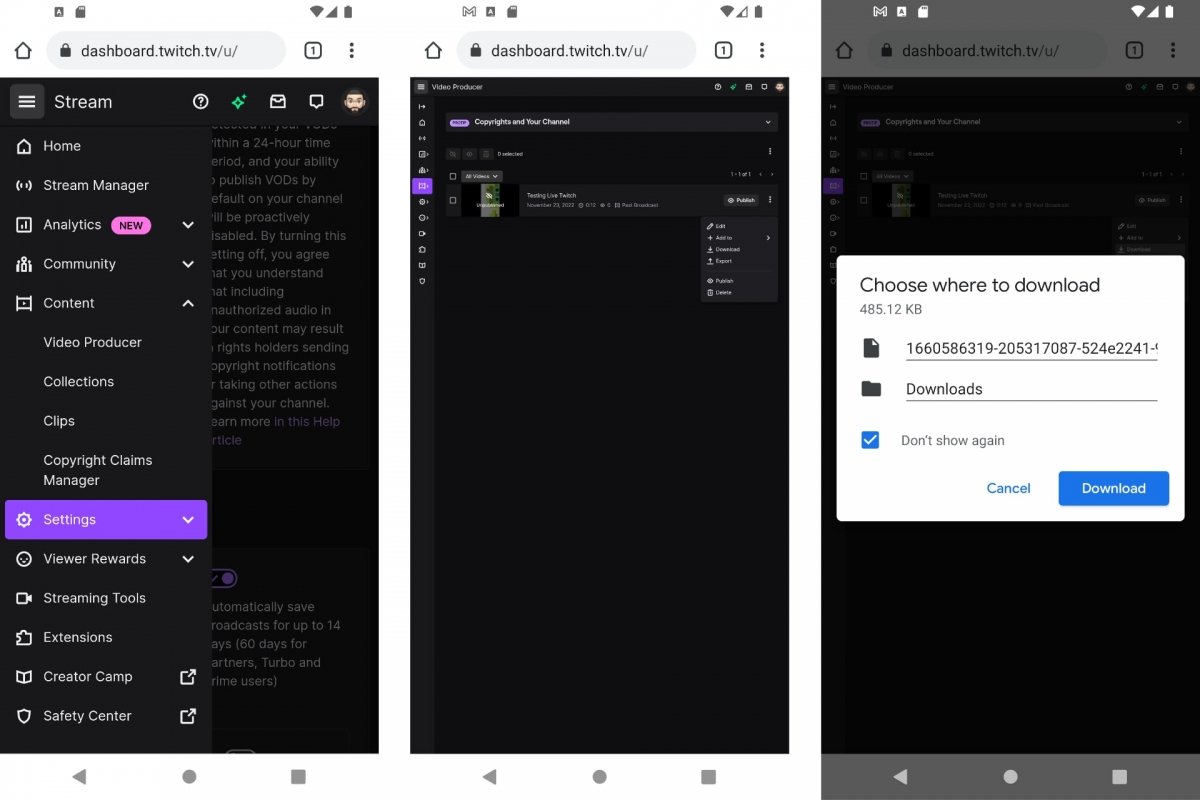 Twitchの配信をダウンロードする
Twitchの配信をダウンロードする
Twitchの配信を手動ダウンロードするためには:
- ブラウザからダッシュボードもしくはTwitchのクリエイターコントロールパネルにアクセスします。
- Twitchのユーザーアカウントでログインする必要があるかもしれません。
- Content > Video Producer と進み保存した配信を確認します。
- プラスボタンをタップします(縦3つの点のアイコン)。
- Downloadオプションを選択。
- ブラウザによっては保存場所が尋ねられます。
- ダウンロードが完了したらAndroid端末に選択した動画を保存できます。
ダウンロードしたい動画の横にこのプラスのアイコンがない場合、ブラウザでデスクトップビューを有効化してみましょう。これでTwitchのダッシュボードがフルで表示されるはずです。メニューを読むのは少し見づらいですが、動画ダウンロードのためのボタンを利用することが可能になります。
Twitchでダウンロードした動画はどこに保存されるか
現在のところ、Android向けTwitchでは動画を保存したりダウンロードするための配信のマネジメントができません。そのためにはウェブブラウザからTwitchのダッシュボードを使うことが必須となります。そこから生配信の保存を有効化する事が可能で、オート投稿や手動保存、など上述した行動ができます。
ブラウザからTwitchの生配信を保存したい場合、どのフォルダーに保存されるか疑問に思うかもしれません。ダウンロードした生配信がどこに保存されたか確認する方法は次の通りです。そのためにダウンロードが完了したら、ブラウザにショートカットが表示されその動画の保存されているフォルダーを開くもしくは動画を開く事ができるかもしれません。
もしブラウザがダウンロードしたファイルに関してアクションを要求しない場合、そしてTwitchの配信動画を見つける事ができない場合、直接GoogleのFilesアプリケーションを使いましょう。Androidの最新バージョンにデフォルトでインストールされているアプリケーションです。起動したら、Twitchのダウンロードした動画を表示することができます。普通はMP4フォーマットでダウンロードされます。